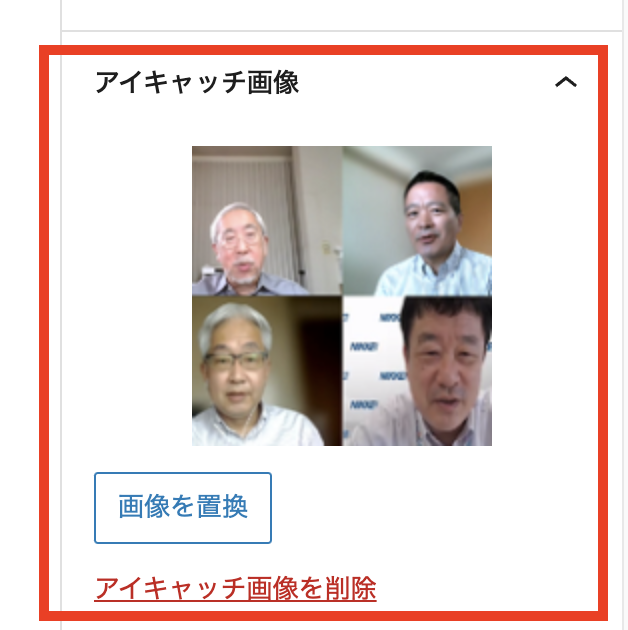03_『学会活動:セミナー・シンポジウム』
こちらを元に説明します。
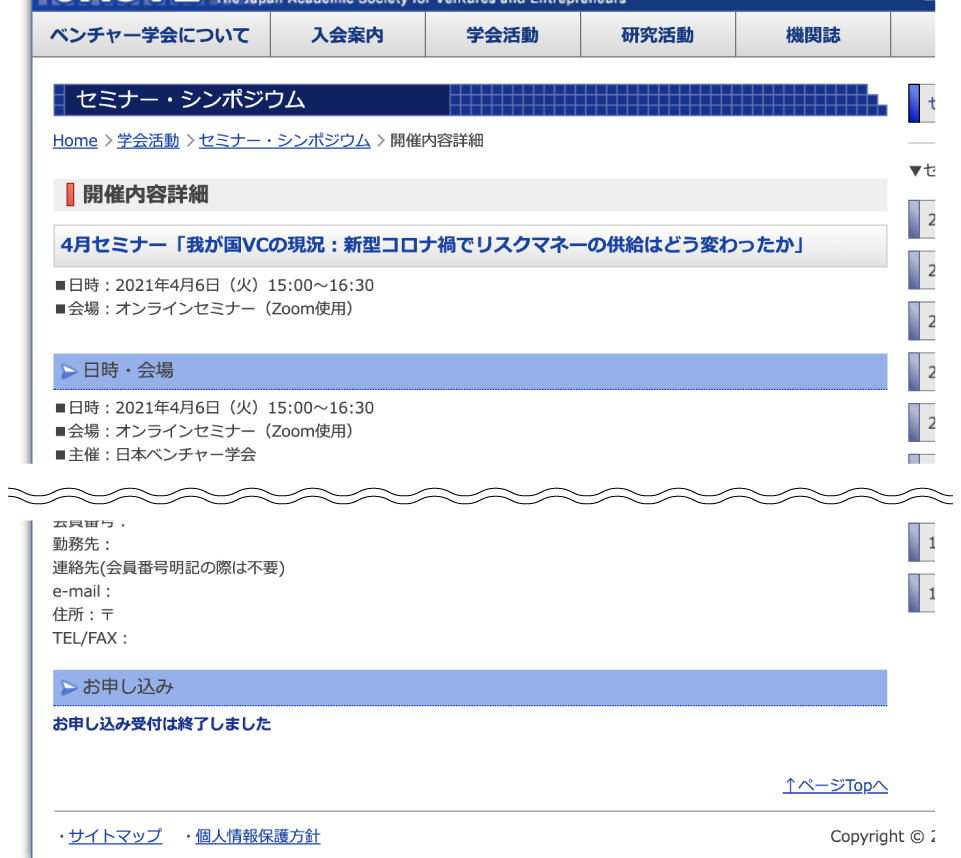
各項目の説明
1. 記事設定
右サイドバーの「記事設定」→「記事のステータス」より選択します。
選択した項目に応じて、表示内容が変わります。
- 選択なし
→ 非表示 - 開催予定(募集中)
→ 開催内容詳細 - 開催予定(募集終了)
→ 開催内容詳細 - 実施済
→ 開催内容詳細 - 活動報告
→ 活動報告 - その他
→ 開催内容詳細 - 申込を掲載しない
→ 開催内容詳細
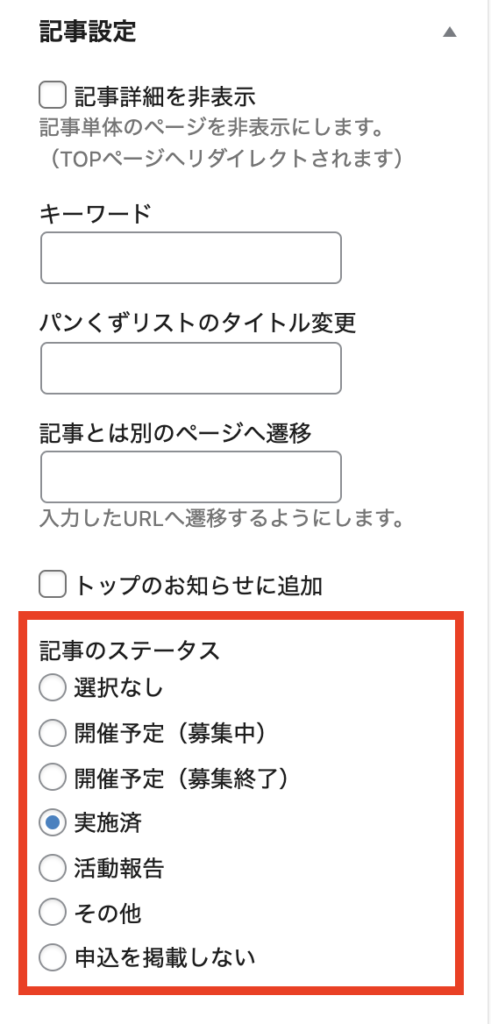
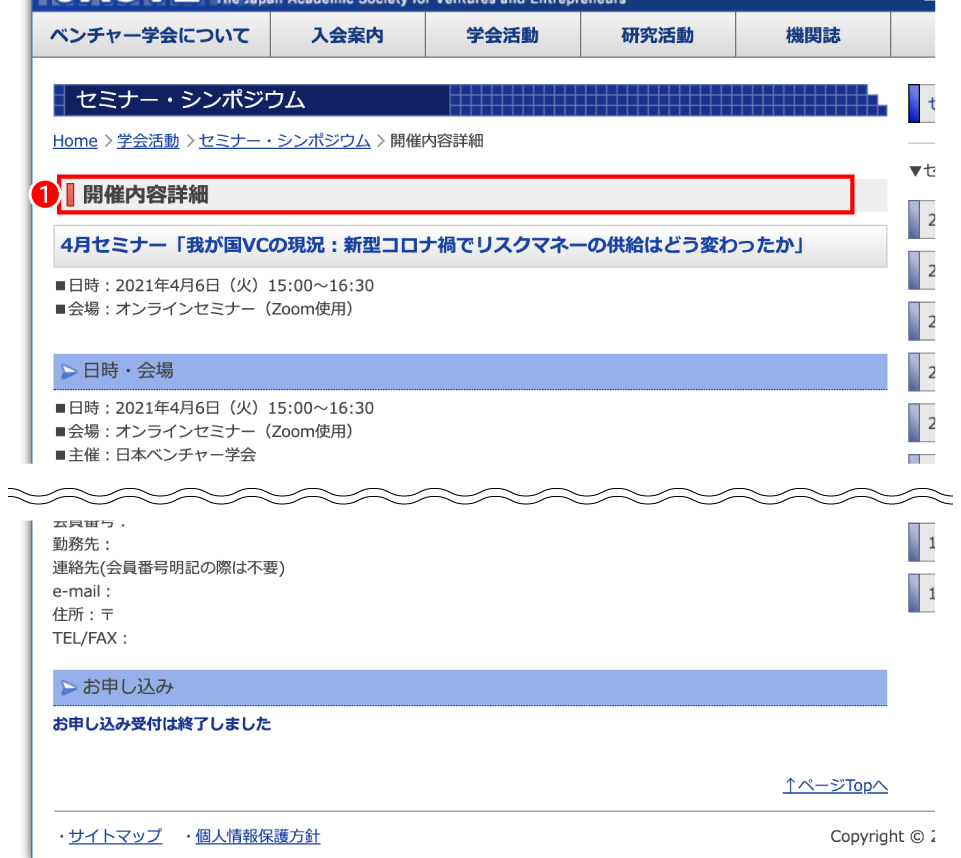
2. 記事タイトル
記事のタイトルが反映されます。
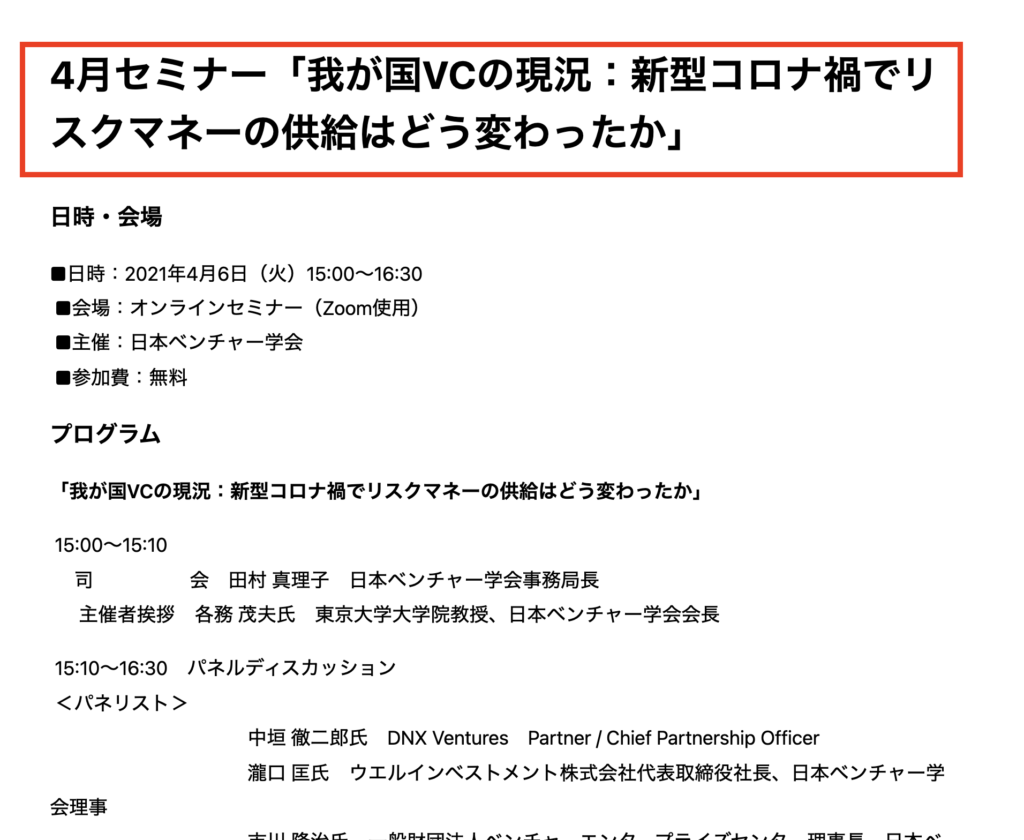
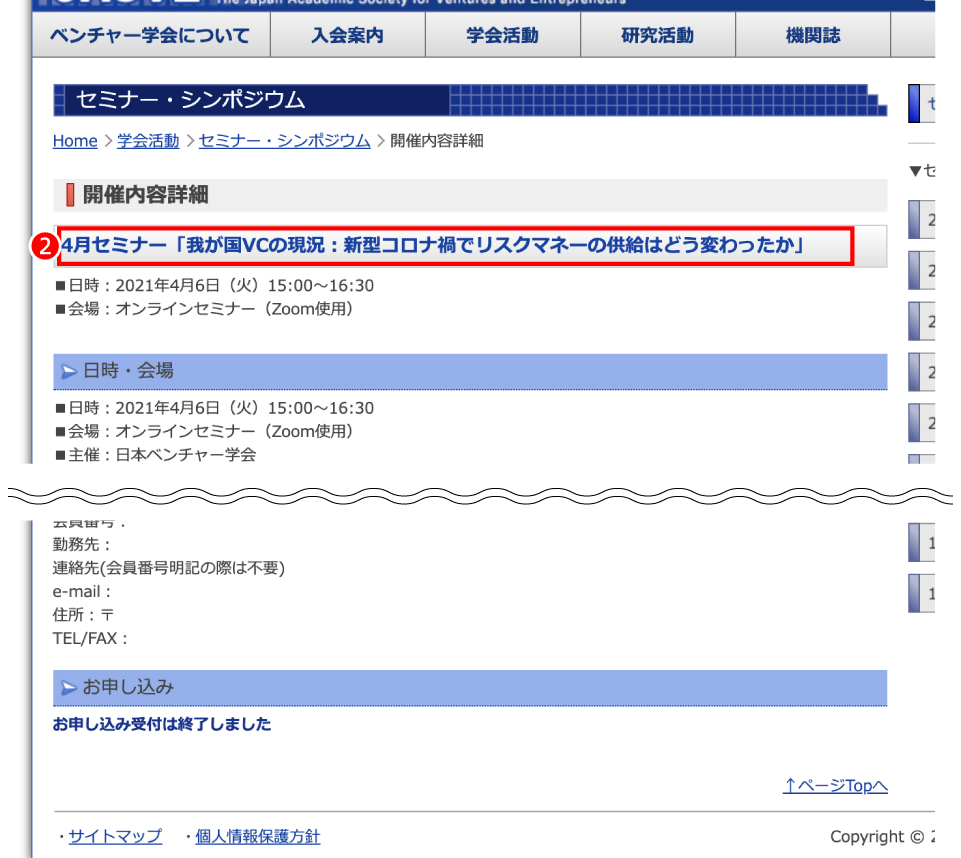
3. 抜粋
右サイドバーの「抜粋」に内容を入力します。
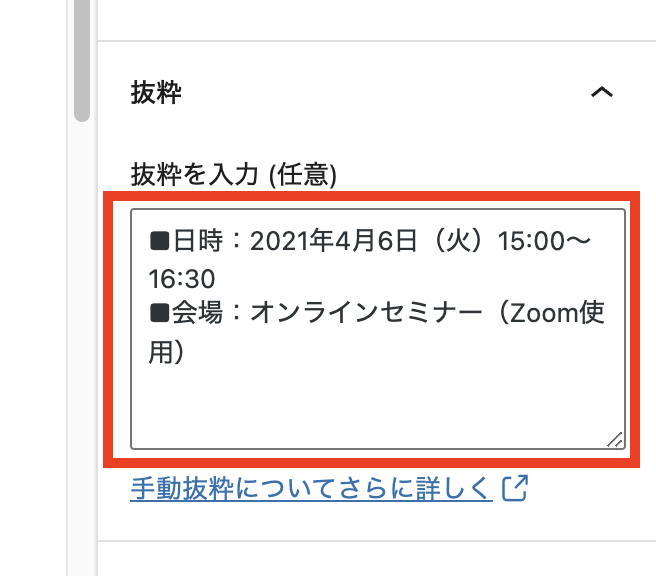
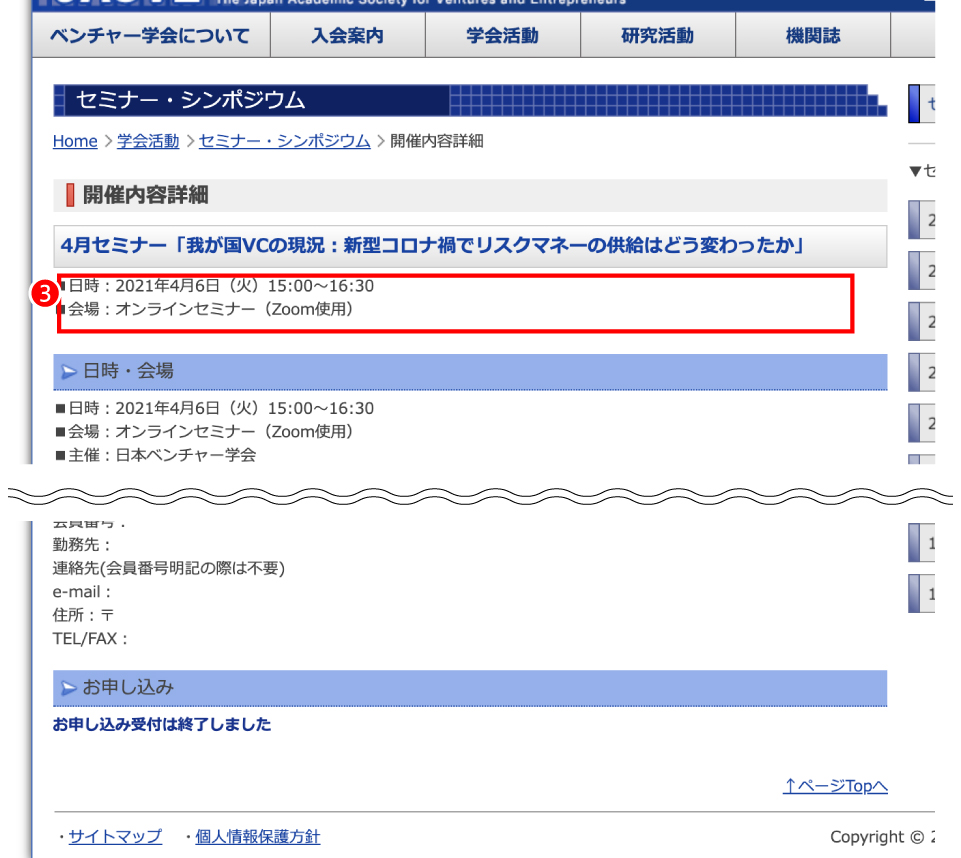
4. 本文
本文に記事の内容を入力します。
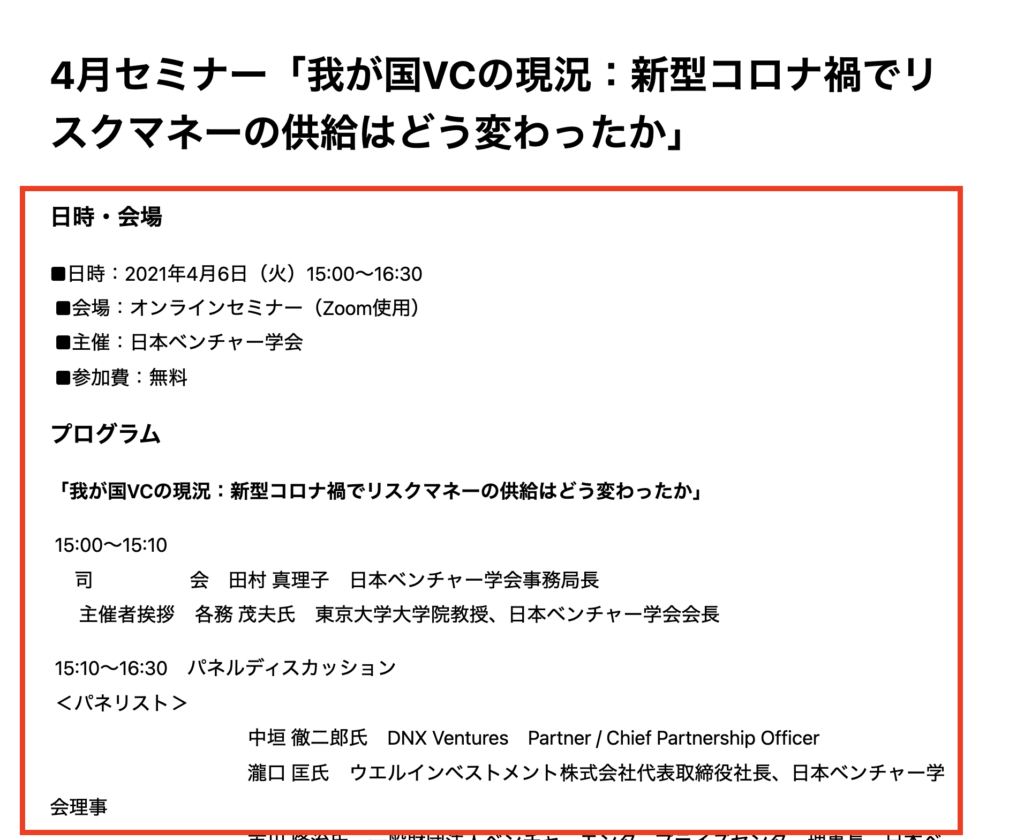
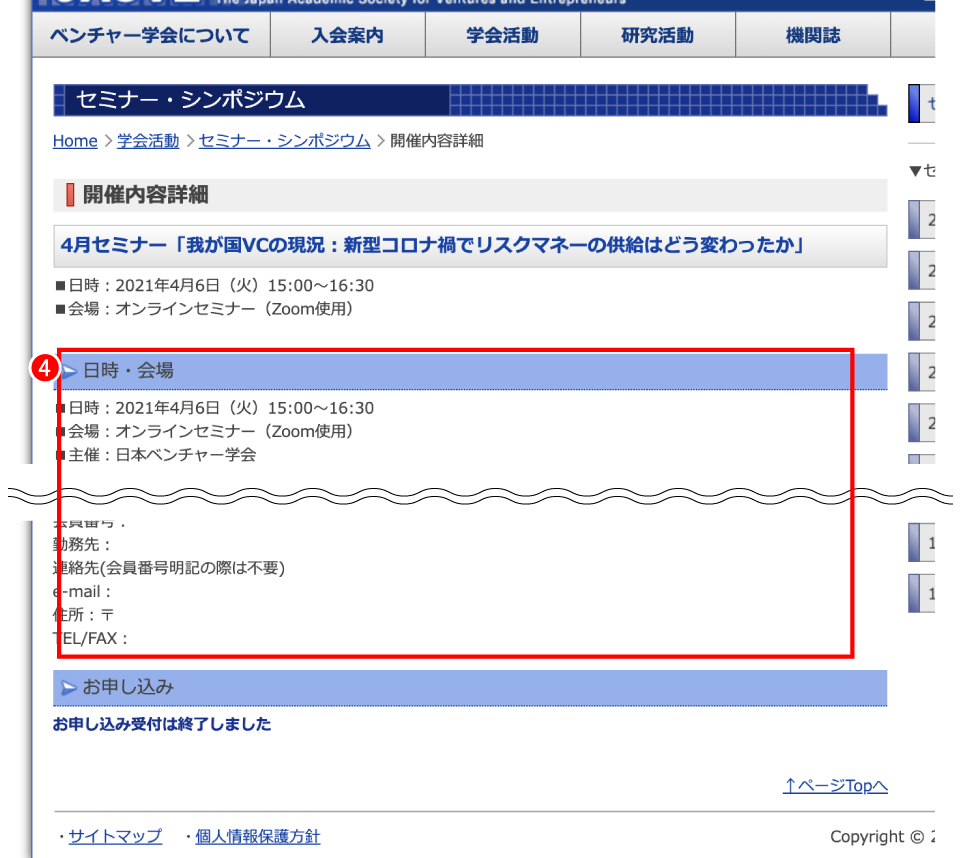
5. 申し込み受付終了の表示
1. 記事設定 と同様、右サイドバーの「記事設定」→「記事のステータス」より、
「開催予定(募集終了)」「実施済」「その他」のいずれかを選択すると自動で表示されます。
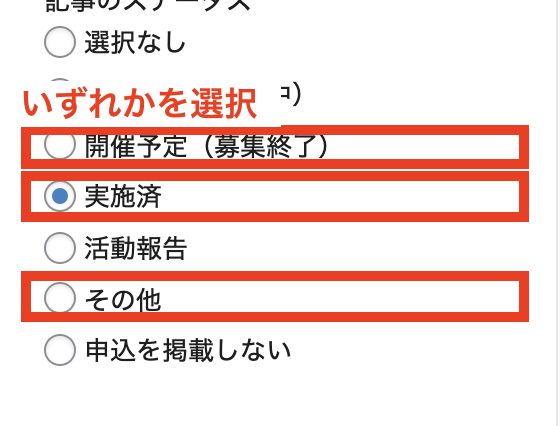
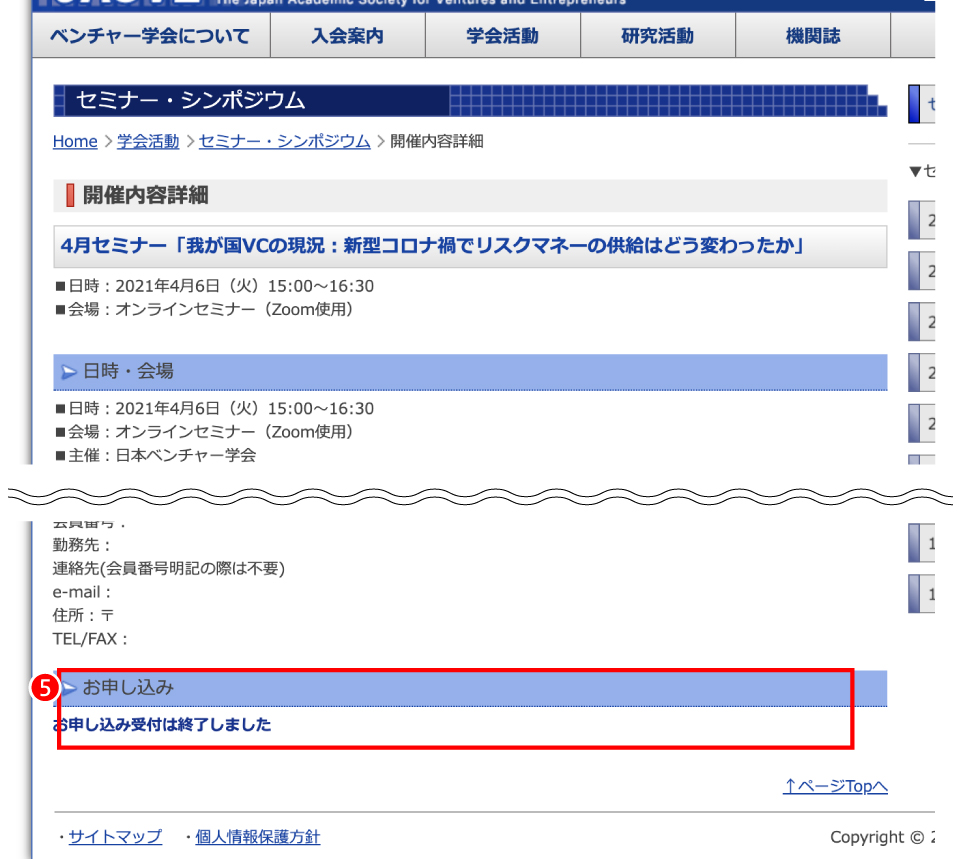
「記事のステータス」による反映箇所
「セミナー・シンポジウム」は記事のステータスの選択によって反映される場所や、表示内容が変わります。
項目ごとに以下、解説します。
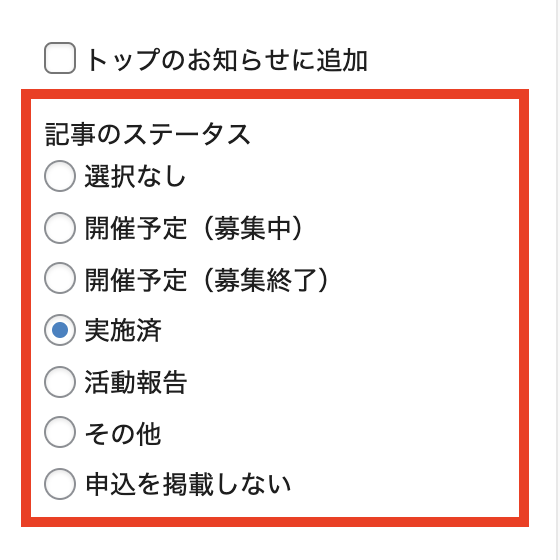
1. 選択なし、その他、申し込みを掲載しない
記事詳細ページは存在しますが、トップページや「セミナー・シンポジウム」トップに表示されない状態です。
2. 開催予定(募集中 or 募集終了)
「セミナー・シンポジウム」トップ の「開催予定」ボックスの中に一覧として表示されます。
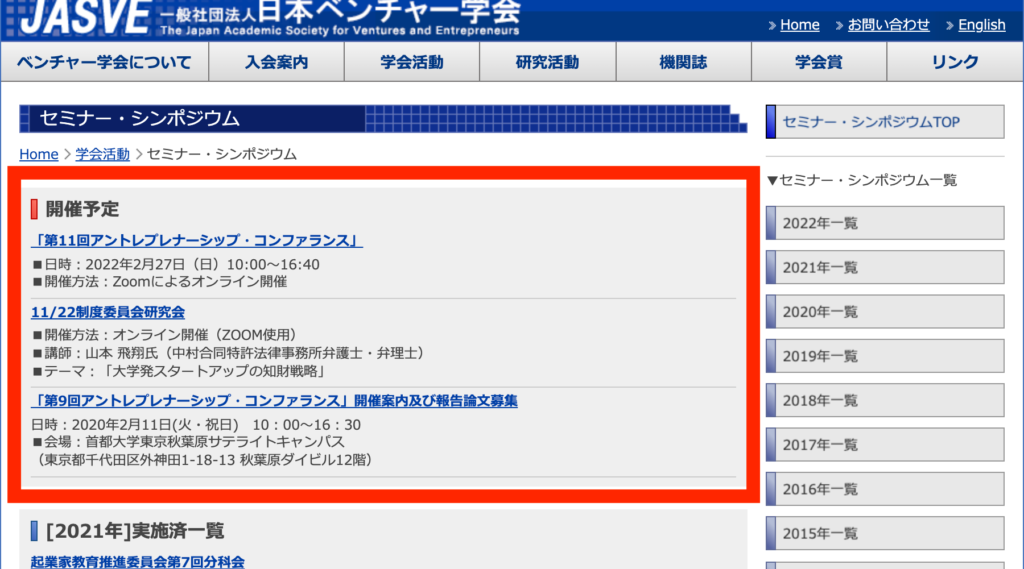
3. 実施済
「セミナー・シンポジウム」トップ の「[〇〇年]実施済一覧」ボックスの中に一覧として表示されます。
記事の公開年が「〇〇年」と一致しない場合は右サイドバーの「(公開年)年一覧」の中に格納されています。
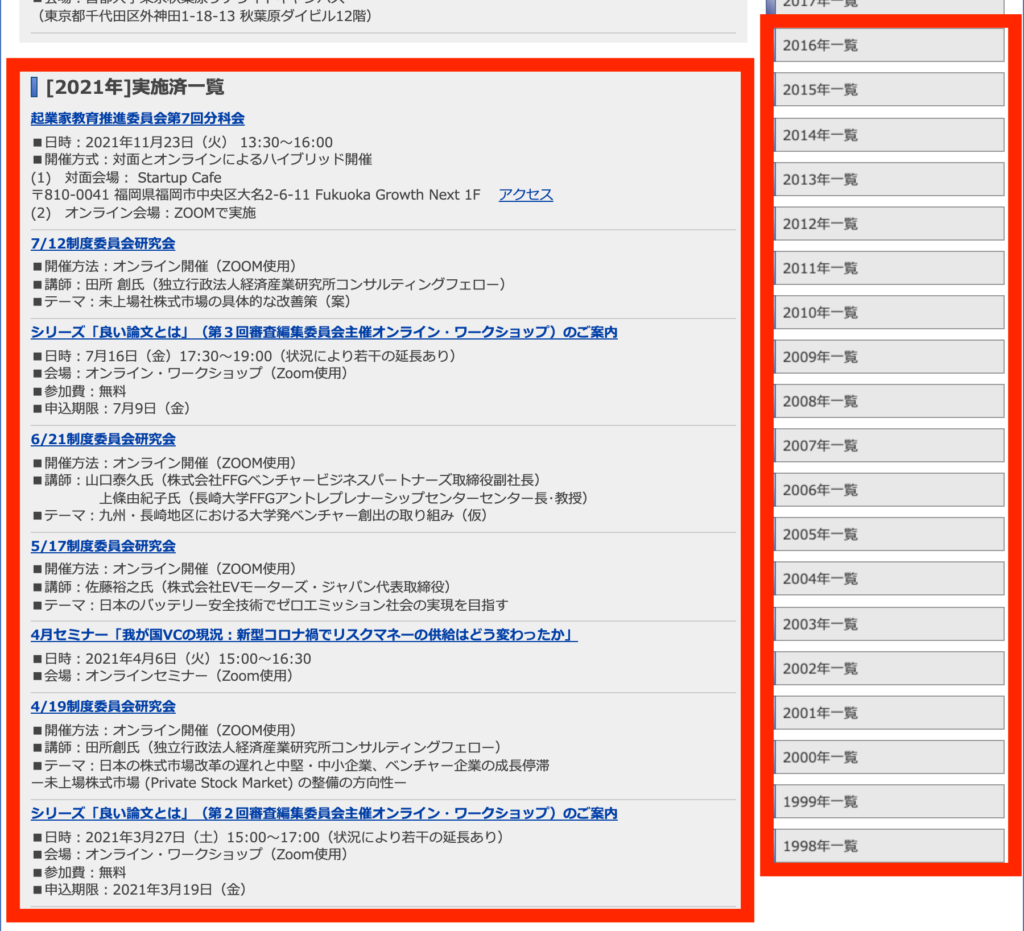
4. 活動報告
「セミナー・シンポジウム」トップ の「活動報告」ボックスの中に一覧として表示されます。
最新記事の公開年が「2021年」の場合、その同年に公開された記事のみが一覧で表示されます。
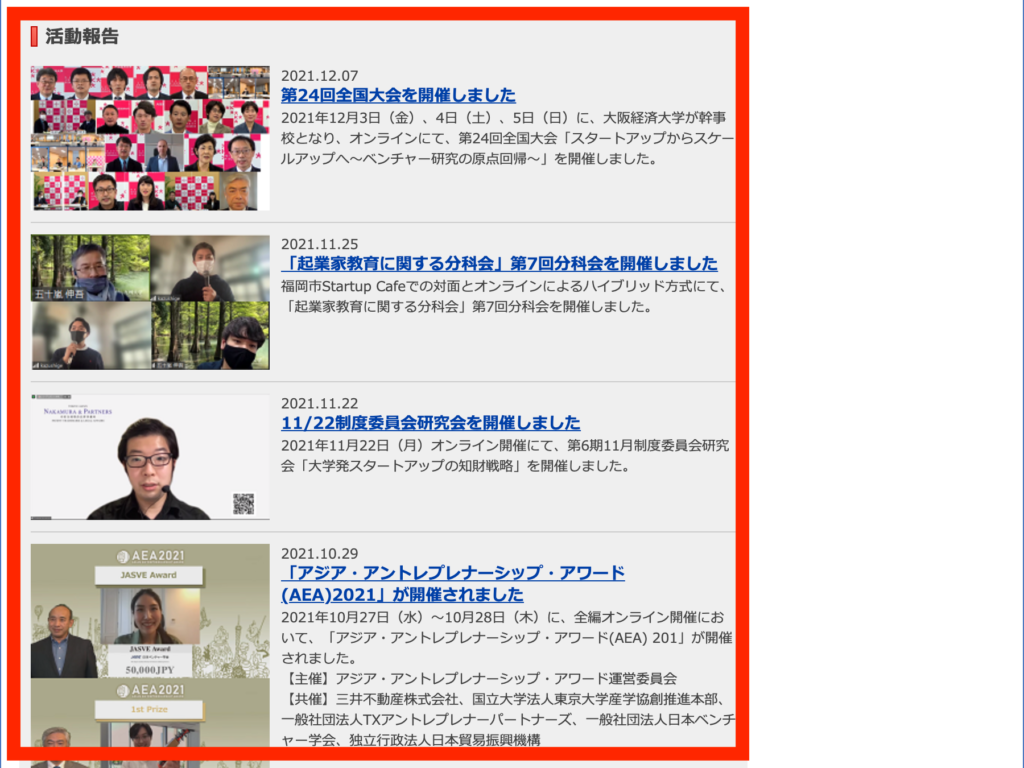
また、こちらを選択する場合は「アイキャッチ画像」を設定する必要があります。
「右サイドバー」→ 「アイキャッチ画像」より画像を設定してください。